サクッと交換
*現在地確認・スポットMAP送信*
 |
現在地のマップ情報を取得し、「Map画像」をメール送信することが出来ます。
取得した現在地のピン表示は微調整が可能です。 Map画像はiPhoneに保存したり、MMS送信、Twitterへの投稿もできます。 |
<Map表示>

・現在地がMap上のピン(※)で表示されます。また、ピンをタップすることで住所(または緯度経度情報)が表示されます。
(※)ピンの色は精度を表示しています。
赤:精度が100m未満
(より正確な位置情報が取得できています)
緑:精度が100m以上、1,000m未満
紫:精度が1,000m以上
(取得した位置情報は現在地から離れています)
・GPSで地図情報を取得するので、多少の誤差が生じます。ピン位置の微調整の方法は二通りあります。
– ピンをドラッグ&ドロップすることで移動
ピンを1秒ほどタップするとピンが浮き上がりますので、ピンをタップしたままの状態でピンを移動(ドラッグ)させ、目的の場所でピンを離す(ドロップ)ことでピン位置の微調整等が可能です。
– 【ピン位置変更】を使用
地図をドラッグし、現在地に指定したいポイントに[十字]表示を合わせ【ピン位置変更】をタップすることで[十字]位置にピンを移動させることができます。
・タイトル「現在地確認」の横にある【マップ切替】をタップすることで、以下のようにMap表示の切り替えができます。
「地図」→「航空写真」→「地図+航空写真」→「地図」
<メール送信内容>
Map画像をメール等で送ることができます。
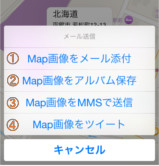
①メールに添付送信できます。
②iPhoneのアルバムに保存します。
③MMS送信できます。
④画像とメッセージをTwitterへ投稿することができます。
<メールの送信方法>
・「宛先(必須)」「Cc/Bcc(任意)」「件名(編集可能)」を入力します。
・「宛先」「Cc/Bcc」はタップすると欄の右端に『+』が表示されます。『+』をタップするとiPhoneに登録している「すべての連絡先」から選択できます。
・「件名」は何も入力しない場合、『ここにいます』が表示されます。
※上記のように送信情報入力後【送信】をタップしてメール送信を行います。
<MMS送信方法>
・一旦、アプリを終了してからの送信処理となります。
・「すべての連絡先」から送信先のアドレスを選択し、クリップボードからMap画像をペーストすることで、貼り付けることができます。
※上記のように画像の貼付けやメッセージ入力後【送信】をタップしてMMS送信を行います。
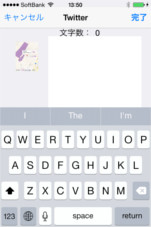
<Twitterへの投稿方法>
・メッセージ(上限:100文字)入力後【完了】をタップしてTwitterへ投稿します。
※あらかじめTwitterのアカウントを取得し、アプリでTwitterアカウントの設定を行う必要があります。アカウントの設定方法は<こちらをご確認ください。>
<アプリの使い方>
*オーソドックス編*
・待ち合わせに遅れそうなとき、”お詫びの一言”と現在地のMap画像をメールやMMSに添付
・初めて家に招待する方へ、自宅のMap画像をメールやMMSに添付
*応用編*
・「現在地」と言わず全世界どこでもピンの位置を移動可能。
~「サクッと交換」*他機能*~
■設定